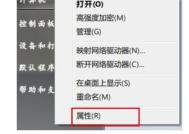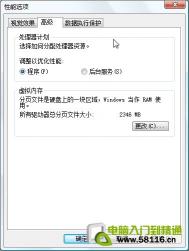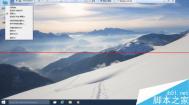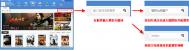win7系统取消删除虚拟内存的方法
1、鼠标右击电脑桌面上的计算机图标,选择属性选项;
2、在打开的界面中,点击界面左侧的高级系统设置选项;

3、在打开的系统(m.tulaoshi.com)属性界面中,切换到高级选项卡,然后点击性能下方的设置按钮;

4、接着切换到高级选项卡,然后点击更改按钮;

5、在打开的虚拟内存界面中,取消勾选自动管理所有驱动器分页文件大小,然后选中要删除磁盘中的分页文件,选中下方的无分页文件,再点击设置按钮;

6、接下来系统会弹出对话框提示我们,这里点击是按钮继续;
(本文来源于图老师网站,更多请访问https://m.tulaoshi.com)
7、当把所有驱动器的分页文件(也就是虚拟内存)删除完后,就会看到所以驱动器的分页全为无,之后点击确定按钮保存一下;

8、删除虚拟内存之后,需要我们重新启动系统才会生效,重启之后再查看一下系统的虚拟,就会发现虚拟内存已经被删除了。

提示:当电脑的物理内存容量不多的时候,虚拟内存是有助于提升系统的运行速度,这里建议少于 4G 的物理内存,不要删除系统的虚拟内存。
Win7/win8系统怎么在任务栏添加计算机快捷图标
1、首先在桌面空白处鼠标右击选择新建--快捷方式选项;

2、然后在键入对象的位置的框中输入%SystemRoot%explorer.exe /e,::{20D04FE0-3AEA-1069-A2D8-08002B30309D},然后点击下一步;

3、然后将快捷方式的名称命名为计算机;

4、这样在桌面就可以看到计算机的快捷方式了,接着鼠标右击选择属性选项,在快捷方式选项卡下,选择更改图标按钮;

5、在查找此文件的图标框中键入:%SystemRoot%System32imageres.dll,回车并找到计算机的图标;

6、然后将计算机快捷方式图标拖动到任务栏锁定即可。
Win7任务栏如何(还原)恢复默认设置
1、首先在任务栏空白处右击鼠标,选择属性选项;

2、在打开的任务栏和开始菜单属性界面中,切换到任务栏选项卡下,然后点击通知区域下的自定义按钮;

3、然后在弹出来的通知区域图标界面中,点击下方的还原默认图标行为,然后点击确定按钮即可。

Win7系统音量调节动画的绿色竖条不见了如何找回
1、首先鼠标右击电脑桌面上的计算机图标选择属性,然后点击窗口左侧的高级系统设置项;

2、在打开的系统属性窗口中,切换到高级选项卡,然后点击性能下方的设置按钮;

3、接着在性能选项窗口中,在视觉效果中,选择自定义,然后在下方框中直接勾选窗口内的动画空间和元素,然后点击确定按钮退出即可解决问题。

注:更多精彩教程请关注图老师电脑教程栏目,图老师电脑办公群:189034526欢迎你的加入
Win7无线网图标显示未连接但可以上网怎么办
1、出现这样的原因多半是因为系统网络服务项出现错误导致的,重新启动电脑看能不能解决问题。
2、如果还不能解决的话,就打开运行对话框,然后运行services.msc,回车打开服务界面;

3、打开服务界面之后,在右边窗口中找到Routing and remote access服务项,然后右击选择停止;
(本文来源于图老师网站,更多请访问https://m.tulaoshi.com)
4、接着我们在键盘按下Ctrl + Alt + Del组合快捷键,打开任务管理器,在进程选项卡下找到并结束Explorer进程,这时候会看到桌面上只剩下壁纸界面,此时我们再在任务管理器上方依次点击文件-新建任务,输入explorer,点击确定,这时候就会发现无线网络图标恢复正常了。
如何解决笔记本win7系统部分在线视频无法播放
1、首先打开浏览器,然后点击菜单栏上面的"工具--Internet选项";
2、在打开的Internet选项界面中,切换到高级选项卡,然后在加速的图形中勾选"使用软件呈现而不使用GPU呈现",然后点击确定按钮退出即可。

&nbsTuLaoShi.comp; 注:更多精彩教程请关注图老师电脑教程栏目,图老师电脑办公群:189034526欢迎你的加入
win7浅析设置分区越多越不好的原因
在Win7中,文件管理方式有了很大的不同,除了在不同的文件夹和子文件夹中组织文件外,最大的改进就是可以使用库组织和访问文件,而不用管它们存储的位置如何。所以根据这个新特性,我们完全不需要按照winxp的模式将不同类型的文件放在不同的分区来进行管理,只需要将不同类型的文件放入不同的库中即可。

硬盘分区越多的苦恼问题:
比如分区太多会出现分区空间不足的情况,而且移动文件就会很麻烦,可是不移动文件的话利用分区软件进行调整,又很容易出现丢失数据甚至分区丢失的情况,左右为难,主要问题是过多的话还会造成硬盘空间的浪费。
备份无需多分区:
有些朋友会考虑到系统还原的问题,就会建议多分几个区,其实win7有强大的系统修复能力,修复手段包括启动修复、系统还原、系统映像恢复等各种方式,即使系统崩溃采用覆盖安装的方式,系统也会自动在原系统硬盘分区内生成一个Windows.old的文件夹,原系统内的Windows、Program Files、Users这三个目录中的文件都会转移到这个文件夹中,所以你完全不用担心数据丢失的问题。
当然分区问题并不是如此的简单,不过根据win7的新的库概念和文件备份极致,硬盘分区跟之前已经不大一样了,你可以在短时间内熟悉库的功能,这样也能够更好的帮助你管理好文件哦。